Intentar deshabilitar un PIN o patrón verde en un teléfono o tableta Android? Aquí se explica cómo eliminar el patrón de bloqueo del dispositivo Android. nosotros establecer bloqueo de pantalla en un dispositivo Android para obtener datos importantes de otros. Si la seguridad de la pantalla de bloqueo en Android le molesta, debe eliminar el PIN de bloqueo de pantalla de Android 9 Pie, Oreo 8.1Turrón y próximamente Android 10Q utilizando este tutorial.
Puede usar el desbloqueo facial o la seguridad de huellas dactilares para bloquear sus dispositivos Android o Samsung Galaxy. A veces, los usuarios olvidaron el bloqueo de patrón o el PIN, ¿alguna vez olvidó la contraseña o el bloqueo de patrón en Android? Si es así, no te preocupes, ya hablamos. desbloquear el patrón de bloqueo de Android si se olvida. Siga el proceso paso a paso que se indica a continuación para eliminar el bloqueo de patrón en Android sin una cuenta de Gmail.
No te pierdas esto:
Cómo ocultar puntos de bloqueo de patrones en Android Lollipop y Kitkat
Cómo configurar la huella digital de Pixel 3a y 3a XL
Cómo usar el bloqueo en dispositivos Pixel para deshabilitar la huella digital
Cómo compartir la contraseña de Wi-Fi en Android 10 Q
Cómo eliminar el patrón de bloqueo en un teléfono o tableta Android
En los últimos dispositivos Android, puede usar ambos patrón verde y seguridad de huellas dactilares o desbloqueo facial. entonces si eres Se te olvidó tu contraseña o PIN, puede desbloquear su dispositivo usando la huella digital o el desbloqueo facial. Veamos los pasos para eliminar el patrón de la pantalla de bloqueo en un dispositivo Android.
Eliminar o desbloquear patrón para los próximos Android Oreo, Pie y Android Q 10
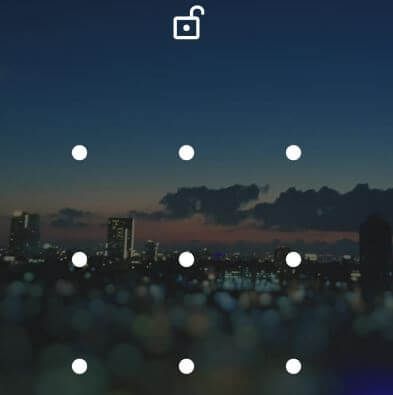
Paso 1: Abierto aplicación de dibujo en su dispositivo Android y toque la aplicación de configuración
Paso 2: Desplácese hacia abajo para Seguridad y ábrelo
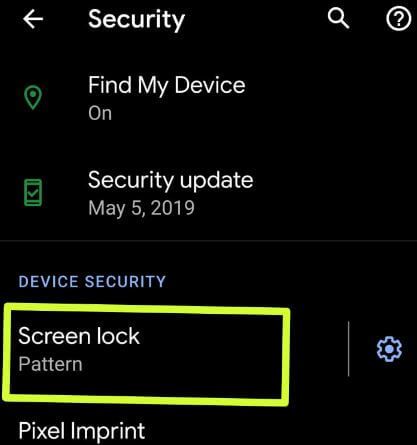
Paso 3: una cabra Bloqueo de pantalla sobre la seguridad del dispositivo
Asegúrese de configurar un patrón de bloqueo en su dispositivo Android o Samsung galaxy.
Paso 4: Confirma tu patrón continuar el proceso
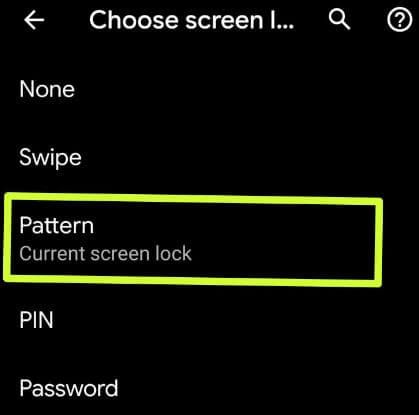
Paso 5: Puedes ver Ninguno, deslizar, patrón, PIN y contraseña opciones de bloqueo de pantalla en un teléfono o tableta Android.
Notas: Las funciones de protección del dispositivo no funcionarán sin su patrón. Su huella digital guardada también se eliminará de su dispositivo.
Paso 6: Elegir Nada si desea desactivar todos los bloqueos de pantalla en un dispositivo Android
Paso 7: Elegir golpe fuerte para continuar usando la seguridad de la pantalla de bloqueo que desbloquea su teléfono Android para Solo desliza la pantalla
Paso 8: una cabra si, eliminar
Ahora elimine el patrón de bloqueo y agregue la huella digital de su dispositivo. Para usarlo nuevamente, configure el bloqueo de pantalla en el dispositivo Android. De manera predeterminada, muestra un patrón de bloqueo cuando desliza para desbloquear su dispositivo. Si no desea mostrar un patrón de bloqueo o PIN, puede ocultarlo.
Ocultar puntos de bloqueo de patrones en teléfonos Android (Android 8.1, 9.1 y Q 10)
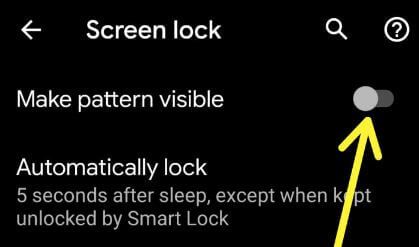
Configuración > Seguridad > Seguridad del dispositivo > Ícono de engranaje de configuración frente a la pantalla de bloqueo > Desactivar alternar Hacer que aparezca un patrón
Los diferentes sistemas operativos Android tienen configuraciones ligeramente diferentes para eliminar el patrón de bloqueo en un teléfono o tableta Android.
Borrar patrón en Android Nougat 7.1.1
Configuración> Personal> Seguridad> Toque en patrón de bloqueo> Confirmar patrón> Ninguno> Sí, eliminar
Eliminar patrón de bloqueo en Android lollipop 5.1.1
Ajustes > Pantalla de bloqueo y seguridad > Tipo de bloqueo de pantalla > Patrón de bloqueo > Confirmar patrón > Ninguno > Sí, quitar
Eliminar el patrón de bloqueo de pantalla de Android Kitkat 4.1
Ajustes > Sonido y pantalla > Pantalla de bloqueo > Patrón de bloqueo > Confirmar patrón > Ninguno
Y eso es todo. Esperamos que esto aclare cómo eliminar el patrón de bloqueo del teléfono Android. Si tiene alguna pregunta con respecto a este tutorial, díganos en el cuadro de comentarios a continuación. Responderemos lo antes posible. No te pierdas de echar un vistazo a otros Consejos y trucos de Android.
Sigue leyendo:
- Cómo configurar la contraseña, el modelo o el código PIN para la pantalla de bloqueo en Android 10
- Cómo cambiar el tipo de bloqueo de pantalla en Samsung Galaxy S10 Plus, S10, S10e:
- Cómo agregar huellas digitales a Google Pixel y Pixel XL
- Cómo configurar la huella digital de ultrasonido en Galaxy Note 10 Plus y Note 10
- Cómo configurar la huella digital en Android 7.1.2 Nougat
- Cómo desbloquear un teléfono Android si está diseñado con contraseña, PIN o patrón
- Cómo configurar la huella digital en Pixel 2 y Pixel 2 XL
- Cómo agregar una huella digital al Pixel 5
- Cómo configurar el sensor de huellas dactilares en Samsung Galaxy S8 y S8 Plus
- Cómo configurar la huella digital en Pixel 3a y Pixel 3a XL

